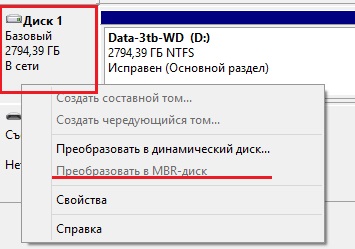
Conversia GPT în MBR înainte de a instala pentru Windows
În timpul instalării formatat unitatea C, și numai atunci am observat mesajul „Windows nu poate fi instalat pe disc,“ „Instalarea Windows pe acest disc nu este posibil. Stilul de partiție de disc selectat sunt GTP“.
Cum să-l repara și pune pentru Windows?
Dar toate fixabil. Georgia din nou cu Windows 7. Disc și procedând în felul următor:
Faceți clic pe Next - System Restore - (în cazul în care sistemele de operare al tabletei va continua să împingă) - linia de comandă.
Atenție! Conversia la gpt în MBR, fără pierderi de date nu poate fi! Salvăm toate informațiile de pe toate unitățile, înainte de această operație! Discul poate fi convertit la MBR-unitate numai dacă este gol. Înainte de a converti disc, o copie de rezervă a datelor, și apoi ștergeți toate partițiile sau volume.
În linia de comandă, tastați următoarele: diskpart
A se vedea lista de unități: lista de disc
Selectați discul (în acest caz, 0): selectați disc 0
Conversia la mbr: converti mbr
Asta e cât de ușor este de a converti la gpt pe disc MBR.
conversie disc: GPT în MBR disc pentru Windows
Înapoi sus sau muta toate volumele pe un disc de bază cu tabelul de partiții GUID (GPT), pe care doriți să se transforme într-un record de maestru disc de boot (MBR).
Dacă discul conține orice partiții sau volume, faceți clic dreapta pe orice volum de disc, apoi faceți clic pe Ștergere volum.
Faceți clic dreapta pe GPT-discul pe care doriți să se convertească la MBR-ROM, apoi faceți clic pe Conversie în MBR-ROM
GPT tabel de conversie disc în MBR folosind linia de comandă
Înapoi sus sau muta toate volumele pe un disc de bază cu tabelul de partiții GUID (GPT), pe care doriți să se transforme într-un record de maestru disc de boot (MBR).
- Deschideți un prompt de comandă și tastați diskpart. Dacă discul nu are partiții sau volume, treceți la pasul 5.
- La volumul lista DISKPART promptă, de tip. Număr record de volumul pe care doriți să-l ștergeți.
- La promptul DISKPART, selectați tipul de volum
. - La promptul DISKPART, tastați șterge volumul.
- La DISKPART promptă, lista de tip disc. Numărul de înregistrare a discului pe care doriți să se convertească la un GPT-disc.
- La promptul DISKPART, selectați tipul de disc
. - La promptul DISKPART, de tip converti MBR.
IMPORTANT! Discul poate fi convertit la MBR-unitate numai dacă este gol. Înainte de a converti disc, o copie de rezervă a datelor, și apoi ștergeți toate partițiile sau volume.
Lista de volum - afișează o listă de volume de bază și dinamice pe toate discurile
selectați Volum - Selectați volumul specificat, în cazul în care volumenumber - este numărul de volum, și mută focalizarea la ea. Dacă nu este specificat nici un volum, selectați comanda listează volumul curent cu focalizare. Acest lucru poate fi specificat de numărul, literă de unitate, sau calea de montare punct. Pe un disc de bază, selectarea unui volum, accentul este transferat în secțiunea corespunzătoare.
șterge volumul - Șterge volumul selectat. Nu puteți șterge volumul sistemului, volumul de încărcare, sau orice volum care conține fișierul de paginare activ sau accident de dump (imagine de memorie).
Lista de disc - afișează o listă de discuri și informații despre acestea, cum ar fi dimensiunea lor, cantitatea de spațiu liber, indiferent dacă discul este o bază sau dinamic, și dacă discul utilizează master boot record (MBR) sau tabela de partiții GUID (GPT). Un asterisc (*) este marcat cu disc de focalizare.
selectați disc - Selectează discul specificat, în cazul în care disknumber - numărul discului, și mută focalizarea la ea.
converti mbr - convertește un disc de bază gol cu tabela de partiții partiții stil GUID (GPT) în discul de bază cu master boot record stilul de partiție (MBR).
Ce să fac dacă nu instalați Windows 7 după Windows8?
UEFI BIOS, în cazul în care nu a fost Windows 8, și doriți să instalați Windows 7. modificare pentru a dezactiva următoarele opțiuni, acestea sunt cele mai multe ori în fila Securitate și Boot:
- În Boot secțiunea BIOS - Lansarea CSM - activa (activat) - este suportul downloaders „vechi“;
- În secțiunea BOOT - UEFI Boot - dezactiva (dezactivat);
- Secțiunea Securitate - Securitate Boot Control - opriți (dezactivat). asigurați-vă că pentru a opri.
- Secțiunea de securitate - în cazul în care există un element clar toate tastele Boot Secure - șterge toate Secure Boot Keys
Dacă instalați Windows 7 pe partiția MBR
Înregistrarea pe o unitate flash sau o imagine DVD de Windows 7 utilizând standard de Windows 7 USB / DVD DOWNLOAD TOOL, iar rezultatul este garantat
unitate flash de instalare conectați în USB soclu 2.0, la fel ca în distribuția de Windows 7 nu suport USB 3.0 (conector albastru) - instalare ușoară întreruptă.
Instalarea va începe prin oprirea și pornirea computerului, o altă opțiune posibilă în Bios - Fast Boot nu va selecta unitatea flash USB.
Ei bine, și prese selectați butonul din meniul de pornire Boot - și selectați DVD-ul de instalare sau o unitate flash USB, fără a UEFI prefix - și transmite prioritățile de numire în BIOS-ul nu poate da nimic, și este necesar, la început pur și simplu apel meniul Boot.
Ca Windows 8 preinstalat pe partiții GPT pe noul aspect, instalarea, selectați setarea în secțiunile de meniu, ștergeți mai întâi toate partițiile de pe hard disk, apoi sigur, anulați instalarea Windows. Începe instalarea unui nou, iar apoi vom crea o nouă partiție, acestea vor fi în MBR. În acest meniu, faceți clic pe primul disc Customize - și șterge pentru a crea partiții.